Benutzerhandbuch für WhatsApp Transfer
Neu bei Mobitrix WhatsApp Transfer? Wir kümmern uns um Sie. Klicken Sie hier, um zu erfahren, wie Sie die Software einrichten und den Vorgang abschließen.
Mobitrix-Einstellungen und andere Probleme
- 1. Wie sende ich die Protokolldatei?
- 2. Warum muss eine angepasste WhatsApp auf dem Gerät installiert werden?
- 3. Muss ich mich auf den beiden Geräten bei demselben Konto anmelden?
- 4. Wie können Sie uns Ihr Feedback senden?
- 5. Wie kann ich das Abonnement nach der Zahlung kündigen?
- 6. Wie aktiviere ich Mobitrix WhatsApp Transfer unter Windows / Mac?
- 7. Wie ändere ich die Sprache auf der Software-Oberfläche?
- 8. Wie aktualisiere ich Mobitrix WhatsApp Transfer?
- 9. Wie ändere ich den Sicherungspfad?
Wie sende ich die Protokolldatei?
Weg: (empfohlen)
Klicken Sie oben rechts in dieser Software auf die Schaltfläche 'Feedback'.
Geben Sie Ihre E-Mail-Adresse und die Details Ihres Problems ein.
Aktivieren Sie das Kontrollkästchen 'Protokolldateien anhängen'.
Senden Sie Ihr Feedback.
Weg:
Klicken Sie oben rechts in dieser Software auf die Schaltfläche Einstellungen.
Klicken Sie auf "Protokoll öffnen".
Senden Sie alle Protokolldateien an support@mobitrix.com.
Warum muss eine angepasste WhatsApp auf dem Gerät installiert werden?
Während der Übertragung von WhatsApp vom iPhone auf Android müssen Sie die angepasste WhatsApp auf dem Ziel-Android-Gerät installieren. Wenn WhatsApp-Nachrichten erfolgreich auf ein Android-Telefon übertragen wurden, können Sie diese Nachrichten auf einer lokalen Festplatte oder einem Google-Laufwerk sichern und nach der Installation der offiziellen WhatsApp wiederherstellen.
Das Format von WhatsApp-Nachrichten ist nicht mit dem Format von iOS- und Android-Systemen nicht kompatibel. Wir müssen das Format dieser Nachrichten konvertieren und sie dann auf die angepasste WhatsApp übertragen.
Unter den Umständen der Übertragung von WhatsApp von Android auf das iPhone müssen Sie keine angepasste WhatsApp auf dem Ziel-iPhone installieren.
- Wir garantieren, dass die Installation der angepassten WhatsApp 100% sicher ist. Wir werden Ihre Gerätedaten niemals speichern oder verwenden. Daher müssen Sie sich keine Sorgen um die Datensicherheit machen.
Muss ich mich auf den beiden Geräten bei demselben Konto anmelden?
Unabhängig davon, ob Sie sich bei demselben Konto anmelden oder nicht, wirkt sich dies nicht auf die Fähigkeit unserer Software aus, WhatsApp von einem Gerät auf ein anderes zu übertragen. Wir empfehlen jedoch, sich bei demselben Konto anzumelden.
Wenn Sie WhatsApp von einem Gerät auf ein anderes übertragen möchten, ohne die Telefonnummer zu ändern, können Sie den Anweisungen auf der Softwareschnittstelle folgen, um sich bei Aufforderung bei demselben Konto auf den beiden Geräten anzumelden.
Wenn Sie Ihr Telefon und die Telefonnummer ändern, aktualisieren Sie die Telefonnummer besser über die WhatsApp-Einstellungen und beginnen Sie dann mit der Übertragung.
Wie können Sie uns Ihr Feedback senden?
Wenn Sie während der Verwendung von Mobitrix WhatsApp Transfer Probleme haben, klicken Sie oben rechts auf die Schaltfläche Feedback, um Ihr Feedback an uns zu senden.
Wenn Sie weitere Fragen haben, besuchen Sie bitte https://www.mobitrix.com/de/contact-us/ oder wenden Sie sich direkt an support@mobitrix.com, um Ihr Feedback an uns zu senden.
Wie kann ich das Abonnement nach der Zahlung kündigen?
Sie können das Abonnement über die Bestellinformationen auf Shareit selbst kündigen oder sich direkt an support@mobitrix.com wenden, um Ihr Abonnement zu kündigen.
Melden Sie sich mit diesem Link unten bei Ihrem MyCommerce-Konto an (https://account.mycommerce.com/).
- Wenn Sie kein Passwort haben, klicken Sie bitte auf den Link „Anmeldung/Passwort anfordern“, um das Passwort zurückzusetzen. Befolgen Sie die Anweisungen zum Zurücksetzen Ihres Kennworts und melden Sie sich erneut an.
Suchen Sie die Bestellnummer, die Sie zum Abmelden benötigen.
Suchen Sie in dieser Reihenfolge nach dem roten Abbrechen-Button.
Klicken Sie auf Ja, um die Stornierung zu bestätigen.
Dann werden Sie daran erinnert, dass Ihr Abonnement für diese Bestellung storniert wurde.
Am Ende erhalten Sie eine Benachrichtigungs-E-Mail, dass Ihr Abonnement erfolgreich gekündigt wurde.
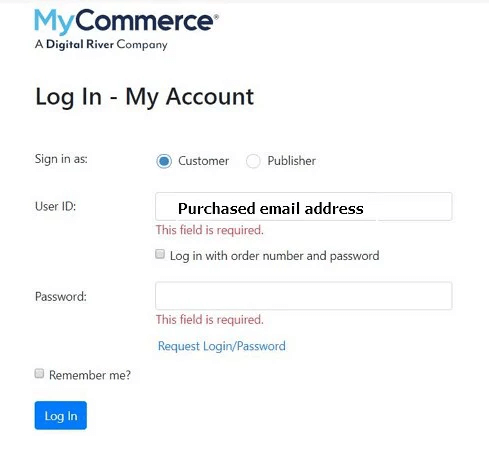
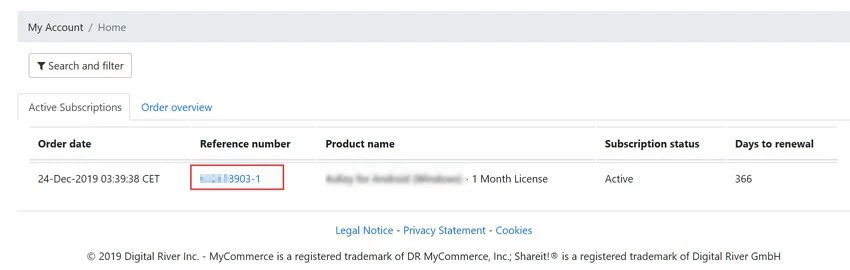
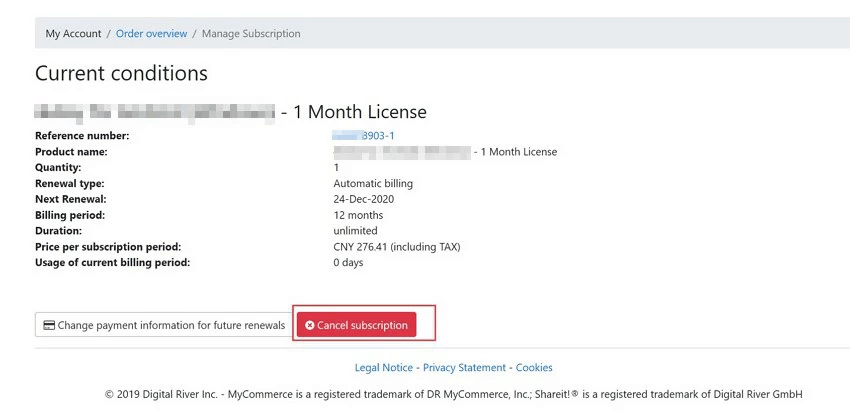
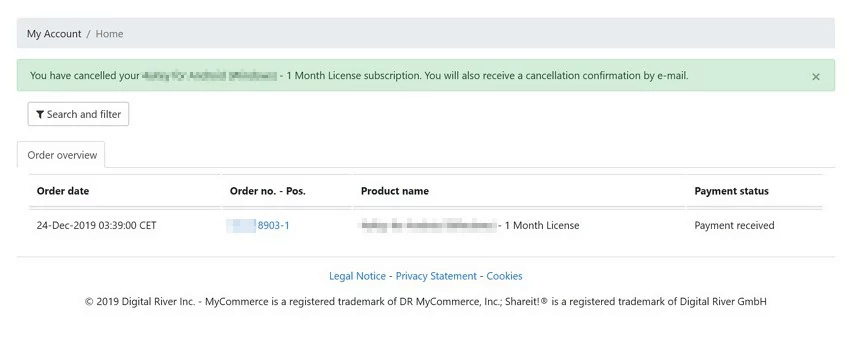
Wie aktiviere ich Mobitrix WhatsApp Transfer unter Windows / Mac?
Führen Sie die folgenden Schritte aus, um Mobitrix WhatsApp Transfer auf einem Windows / Mac-Computer zu registrieren und zu aktivieren:
Klicken Sie auf das Kaufsymbol in der oberen rechten Ecke dieser Software.
Tippen Sie auf die Schaltfläche ‘JETZT KAUFEN’.
Nach der Zahlung wird die Bestellbestätigungs-E-Mail an Ihre E-Mail-Adresse gesendet. Diese E-Mail enthält die Informationen zu Ihren Bestelldaten, dem Registrierungscode und der Download-Adresse.
Tippen Sie auf das Benutzersymbol in der rechten Ecke von Mobitrix.
Geben Sie die lizenzierte E-Mail-Adresse und den Lizenzcode in das Popup-Fenster ein, um die Software zu aktivieren.
Nach der Aktivierung dieser Software wird die Registrierungsseite automatisch angezeigt. Sie können die Bedienungsanleitung sorgfältig lesen, um zu erfahren, wie Sie dieses Programm verwenden.
Wie ändere ich die Sprache auf der Software-Oberfläche?
Auf unserer Software-Oberfläche können Sie aus 6 Sprachen auswählen: Englisch, Deutsch, Französisch, Portugiesisch, Spanisch, Italienisch. Um die Sprache zu ändern, müssen Sie:
Klicken Sie oben rechts auf das Symbol Einstellungen.
Tippen Sie auf ‘Sprache’ und wählen Sie die Sprache aus, die Sie auf der Benutzeroberfläche anzeigen möchten.
Wie aktualisiere ich Mobitrix WhatsApp Transfer?
Klicken Sie oben rechts auf das Symbol Einstellungen.
Wählen Sie im Dropdown-Feld die Option “Aktualisieren”.
Wenn das Update verfügbar ist, können Sie auf die Schaltfläche ‘Update’ klicken, um die Software auf die neueste Version zu aktualisieren.
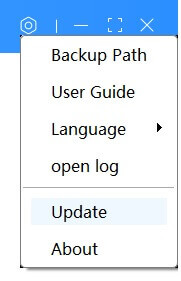
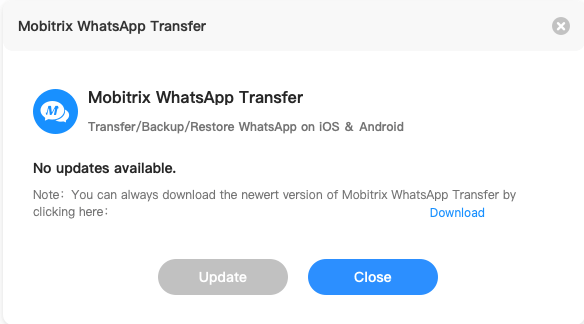
Wie ändere ich den Sicherungspfad?
Es ist sehr einfach, den Sicherungspfad zu ändern. Sie müssen nur:
Klicken Sie oben rechts auf das Symbol “Einstellungen”.
Klicken Sie auf die Schaltfläche ‘Sicherungspfad’.
Klicken Sie auf “Ändern”, um den Sicherungspfad zu ändern.
- Gemäß der offiziellen Einschränkung des iPhone müssen Sie das gesamte iPhone anstelle der WhatsApp-Daten sichern. Wenn Sie iPhone WhatsApp-Daten übertragen oder sichern müssen, müssen Sie sicherstellen, dass der freie Speicherplatz im Sicherungspfad größer ist als der verwendete Speicher des iPhone.